Mulai cepat: Membuat kata kunci kustom
Dokumentasi referensi | Paket (NuGet) | Sampel Tambahan pada GitHub
Dalam mulai cepat ini, Anda mempelajari dasar bekerja dengan kata kunci khusus. Kata kunci adalah kata atau frasa pendek, yang memungkinkan produk Anda diaktifkan dengan suara. Anda membuat model kata kunci di Speech Studio. Kemudian ekspor file model yang Anda gunakan dengan Speech SDK di aplikasi Anda.
Prasyarat
- Langganan Azure - Buat langganan gratis.
- Buat sumber daya Ucapan di portal Azure.
- Kunci dan wilayah sumber daya Ucapan Anda. Setelah sumber daya Azure Cognitive Service untuk Ucapan Anda disebarkan, pilih Buka sumber daya untuk melihat dan mengelola kunci. Untuk informasi selengkapnya tentang sumber daya layanan Azure AI, lihat Mendapatkan kunci untuk sumber daya Anda.
Membuat kata kunci di Speech Studio
Sebelum Anda dapat menggunakan kata kunci kustom, Anda harus membuat kata kunci menggunakan halaman Kata Kunci Kustom di Speech Studio. Setelah Anda memberikan kata kunci, itu menghasilkan file .table yang dapat Anda gunakan dengan Speech SDK.
Penting
Model kata kunci kustom, dan file .table yang dihasilkan, hanya dapat dibuat di Speech Studio.
Anda tidak dapat membuat kata kunci kustom dari SDK atau dengan panggilan REST.
Buka Speech Studio dan Masuk. Jika Anda tidak memiliki langganan ucapan, buka Membuat Layanan Ucapan.
Di halaman Kata Kunci Kustom, pilih Buat proyek baru.
Masukkan Nama, Deskripsi,dan Bahasa untuk proyek kata kunci kustom Anda. Anda hanya dapat memilih satu bahasa per proyek, dan dukungan saat ini terbatas pada bahasa Inggris (Amerika Serikat) dan Tiongkok (Mandarin, Sederhana).
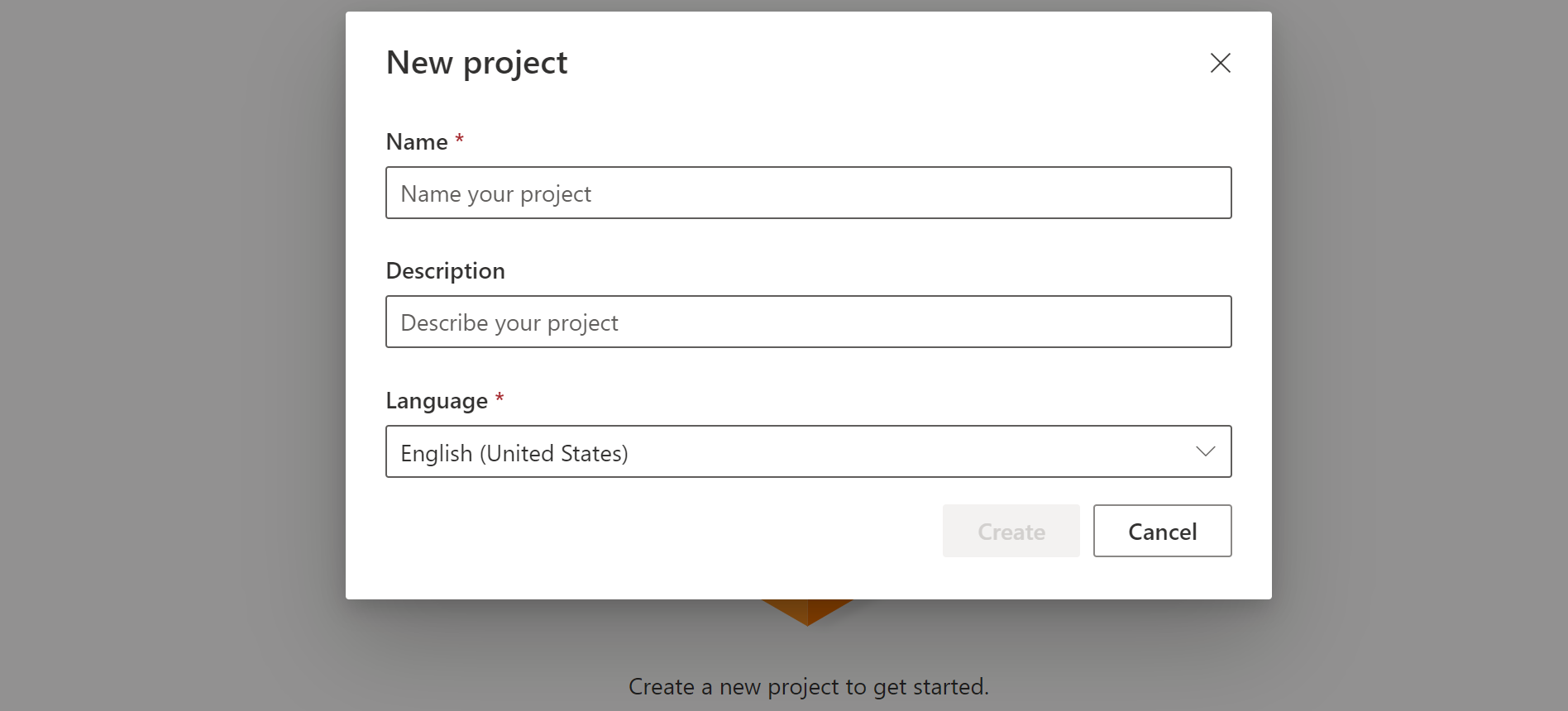
Pilih nama proyek Anda dari daftar.
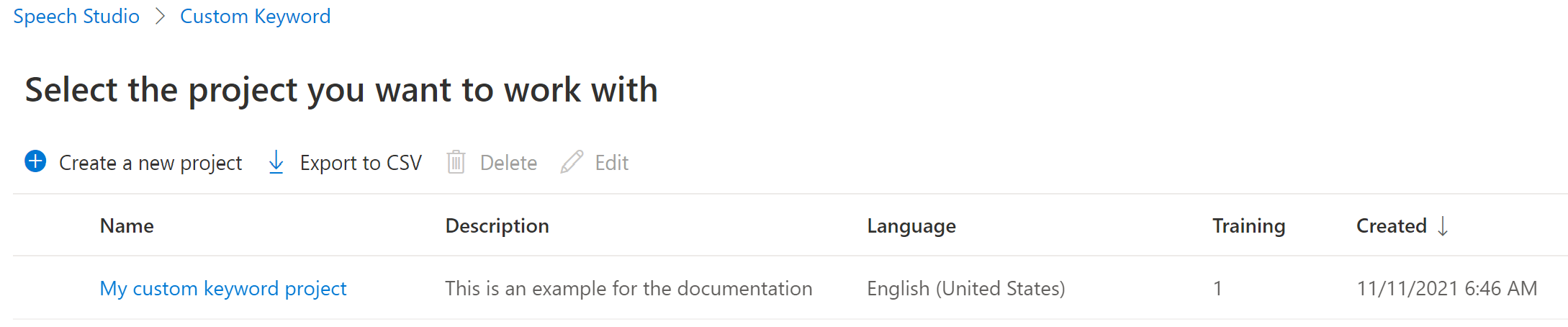
Untuk membuat kata kunci khusus untuk asisten virtual Anda, pilih Buat model baru.
Masukkan Nama untuk model, Deskripsi, dan Kata Kunci pilihan Anda, lalu pilih Berikutnya. Lihat panduan dalam memilih kata kunci yang efektif.
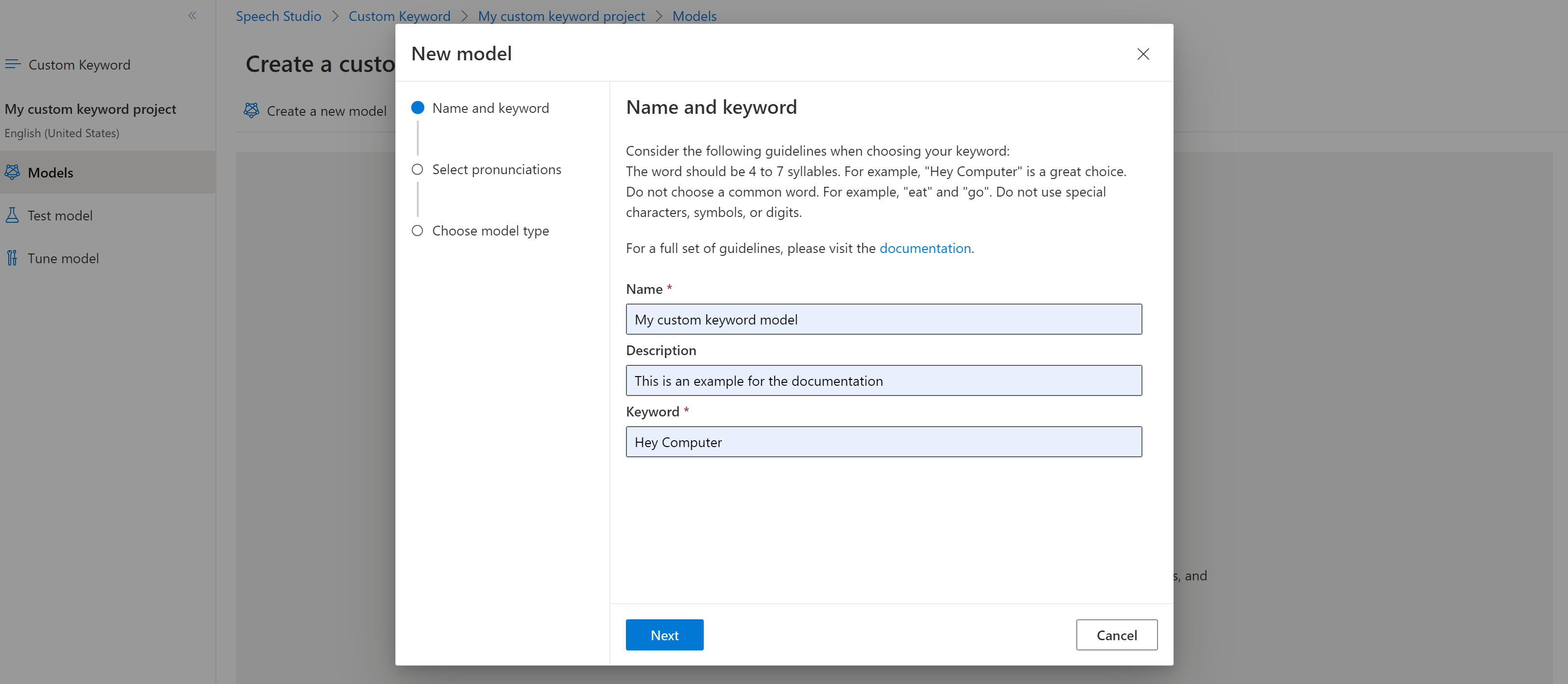
Portal membuat pengucapan kandidat untuk kata kunci Anda. Dengarkan setiap kandidat dengan memilih tombol putar dan lepaskan cek di samping pengucapan apa pun yang salah. Pilih semua pengucapan yang sesuai dengan bagaimana Anda mengharapkan pengguna Anda untuk mengatakan kata kunci dan kemudian pilih Berikutnya untuk mulai menghasilkan model kata kunci.

Pilih jenis model, lalu pilih Buat. Anda dapat melihat daftar wilayah yang mendukung jenis model Tingkat Lanjut dalam dokumentasi Dukungan wilayah pengenalan kata kunci.
Mungkin perlu waktu hingga 30 menit agar model dihasilkan. Daftar kata kunci berubah dari Pemrosesan menjadi Berhasil saat model selesai.
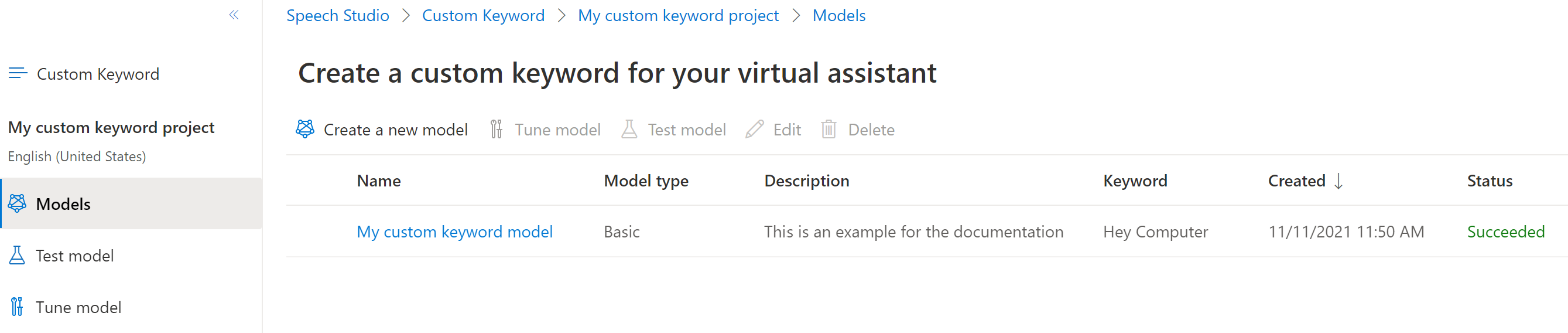
Dari menu yang dapat dilipat di sebelah kiri, pilih Setel untuk opsi untuk menyetel dan mengunduh model Anda. File yang diunduh adalah arsip
.zip. Ekstrak arsip, dan Anda melihat file dengan ekstensi.table. Anda menggunakan file.tabledengan SDK, jadi pastikan untuk mencatat jalurnya.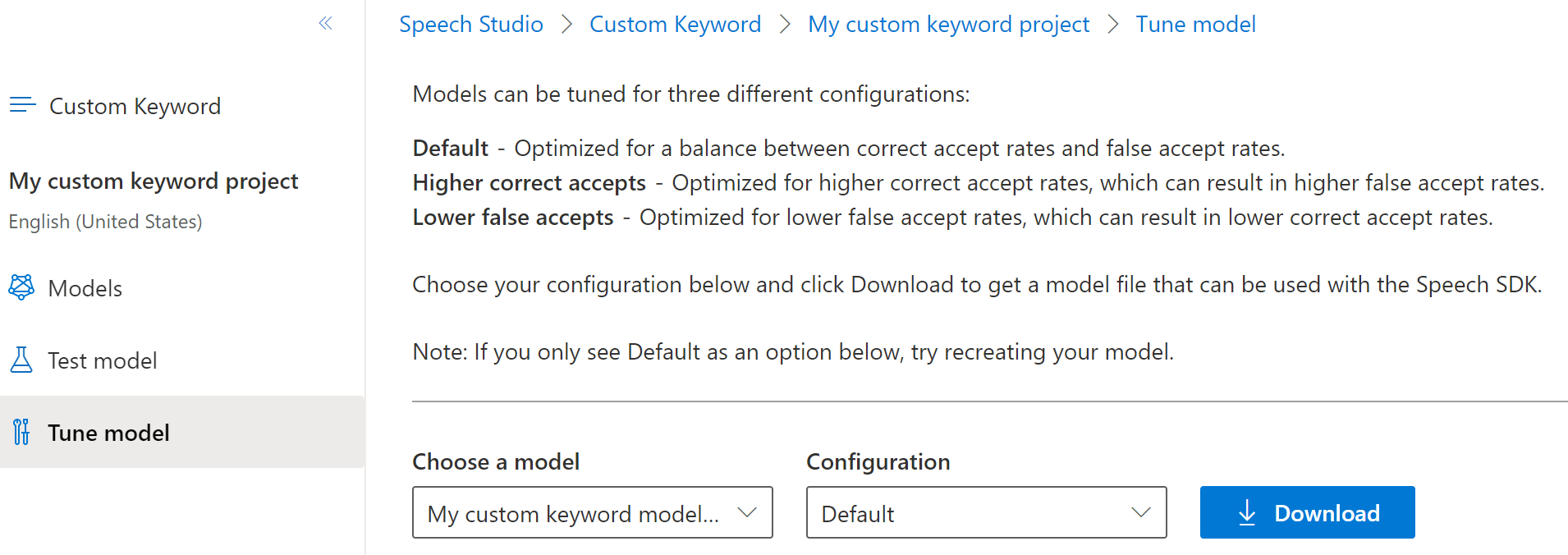
Gunakan model kata kunci dengan Speech SDK
Pertama, muat file model kata kunci Anda menggunakan fungsi statis FromFile(), yang menampilkan file KeywordRecognitionModel. Gunakan jalur ke file .table yang Anda unduh dari Speech Studio. Selain itu, Anda membuat AudioConfig menggunakan mikrofon default, lalu membuat instans KeywordRecognizer baru menggunakan konfigurasi audio.
using Microsoft.CognitiveServices.Speech;
using Microsoft.CognitiveServices.Speech.Audio;
var keywordModel = KeywordRecognitionModel.FromFile("your/path/to/Activate_device.table");
using var audioConfig = AudioConfig.FromDefaultMicrophoneInput();
using var keywordRecognizer = new KeywordRecognizer(audioConfig);
Penting
Jika Anda lebih suka menguji model kata kunci secara langsung dengan sampel audio melalui AudioConfig.fromStreamInput() metode , pastikan Anda menggunakan sampel yang memiliki setidaknya 1,5 detik keheningan sebelum kata kunci pertama. Ini untuk memberikan waktu yang memadai bagi mesin pengenalan kata kunci untuk menginisialisasi dan untuk sampai ke status mendengarkan sebelum mendeteksi kata kunci pertama.
Selanjutnya, menjalankan pengenalan kata kunci dilakukan dengan satu panggilan ke RecognizeOnceAsync() dengan melewati objek model Anda. Metode ini memulai sesi pengenalan kata kunci yang berlangsung hingga kata kunci dikenali. Dengan demikian, Anda umumnya menggunakan pola desain ini dalam aplikasi multi-utas, atau dalam kasus penggunaan di mana Anda mungkin menunggu kata bangun tanpa batas waktu.
KeywordRecognitionResult result = await keywordRecognizer.RecognizeOnceAsync(keywordModel);
Catatan
Contoh yang ditampilkan di sini menggunakan pengenalan kata kunci lokal, karena tidak memerlukan objek SpeechConfig untuk konteks autentikasi, dan tidak menghubungi backend. Namun, Anda dapat menjalankan pengenalan kata kunci dan verifikasi menggunakan koneksi backend langsung.
Pengenalan berkelanjutan
Kelas lain dalam Speech SDK mendukung pengenalan berkelanjutan (untuk pengenalan ucapan dan niat) dengan pengenalan kata kunci. SDK memungkinkan Anda menggunakan kode yang sama yang biasanya Anda gunakan untuk pengenalan berkelanjutan, dengan kemampuan untuk mereferensikan .table file untuk model kata kunci Anda.
Untuk ucapan ke teks, ikuti pola desain yang sama yang ditampilkan dalam panduan kenali ucapan untuk menyiapkan pengenalan berkelanjutan. Kemudian, ganti panggilan ke recognizer.StartContinuousRecognitionAsync() dengan recognizer.StartKeywordRecognitionAsync(KeywordRecognitionModel), dan teruskan objek KeywordRecognitionModel Anda. Untuk menghentikan pengenalan berkelanjutan dengan pengenalan kata kunci, gunakan recognizer.StopKeywordRecognitionAsync() alih-alih recognizer.StopContinuousRecognitionAsync().
Pengenalan niat menggunakan pola yang identik dengan fungsi StartKeywordRecognitionAsync dan StopKeywordRecognitionAsync.
Dokumentasi referensi | Paket (NuGet) | Sampel Tambahan pada GitHub
Speech SDK untuk C ++ memang mendukung pengenalan kata kunci, tetapi kami belum menyertakan panduan di sini. Silakan pilih bahasa pemrograman lain untuk memulai dan belajar tentang konsep, atau lihat referensi C ++ dan sampel yang ditautkan dari awal artikel ini.
penulis: eric-urban ms.service: azure-ai-speech ms.topic: include ms.date: 1/18/2024 ms.author: eur
- Langganan Azure - Buat langganan gratis.
- Buat sumber daya Ucapan di portal Azure.
- Kunci dan wilayah sumber daya Ucapan Anda. Setelah sumber daya Azure Cognitive Service untuk Ucapan Anda disebarkan, pilih Buka sumber daya untuk melihat dan mengelola kunci. Untuk informasi selengkapnya tentang sumber daya layanan Azure AI, lihat Mendapatkan kunci untuk sumber daya Anda.
Membuat kata kunci di Speech Studio
Sebelum Anda dapat menggunakan kata kunci kustom, Anda harus membuat kata kunci menggunakan halaman Kata Kunci Kustom di Speech Studio. Setelah Anda memberikan kata kunci, itu menghasilkan file .table yang dapat Anda gunakan dengan Speech SDK.
Penting
Model kata kunci kustom, dan file .table yang dihasilkan, hanya dapat dibuat di Speech Studio.
Anda tidak dapat membuat kata kunci kustom dari SDK atau dengan panggilan REST.
Buka Speech Studio dan Masuk. Jika Anda tidak memiliki langganan ucapan, buka Membuat Layanan Ucapan.
Di halaman Kata Kunci Kustom, pilih Buat proyek baru.
Masukkan Nama, Deskripsi,dan Bahasa untuk proyek kata kunci kustom Anda. Anda hanya dapat memilih satu bahasa per proyek, dan dukungan saat ini terbatas pada bahasa Inggris (Amerika Serikat) dan Tiongkok (Mandarin, Sederhana).
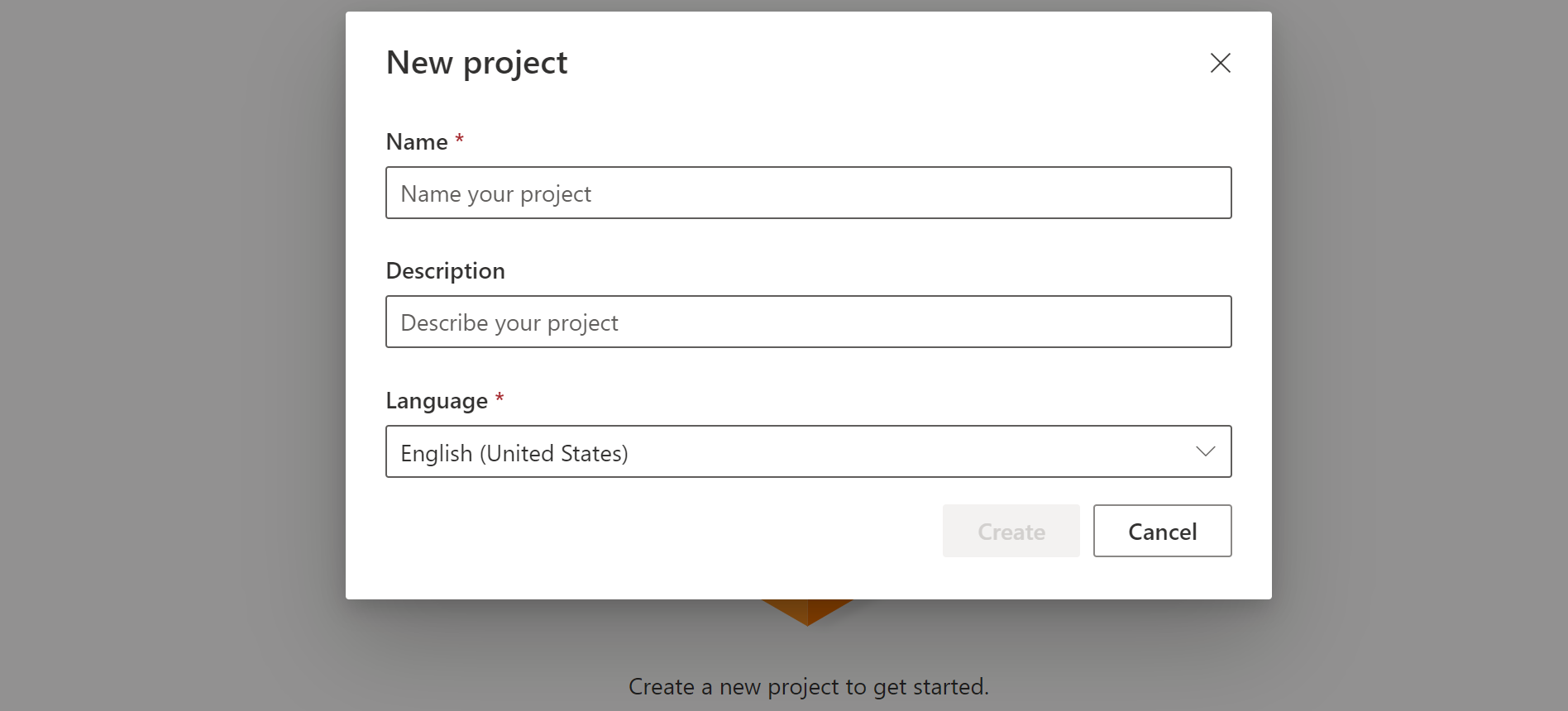
Pilih nama proyek Anda dari daftar.
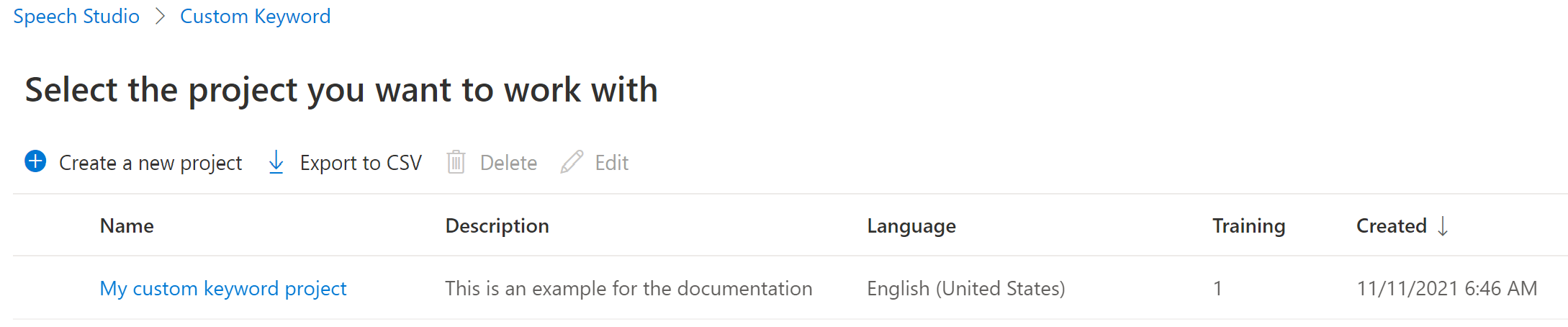
Untuk membuat kata kunci khusus untuk asisten virtual Anda, pilih Buat model baru.
Masukkan Nama untuk model, Deskripsi, dan Kata Kunci pilihan Anda, lalu pilih Berikutnya. Lihat panduan dalam memilih kata kunci yang efektif.
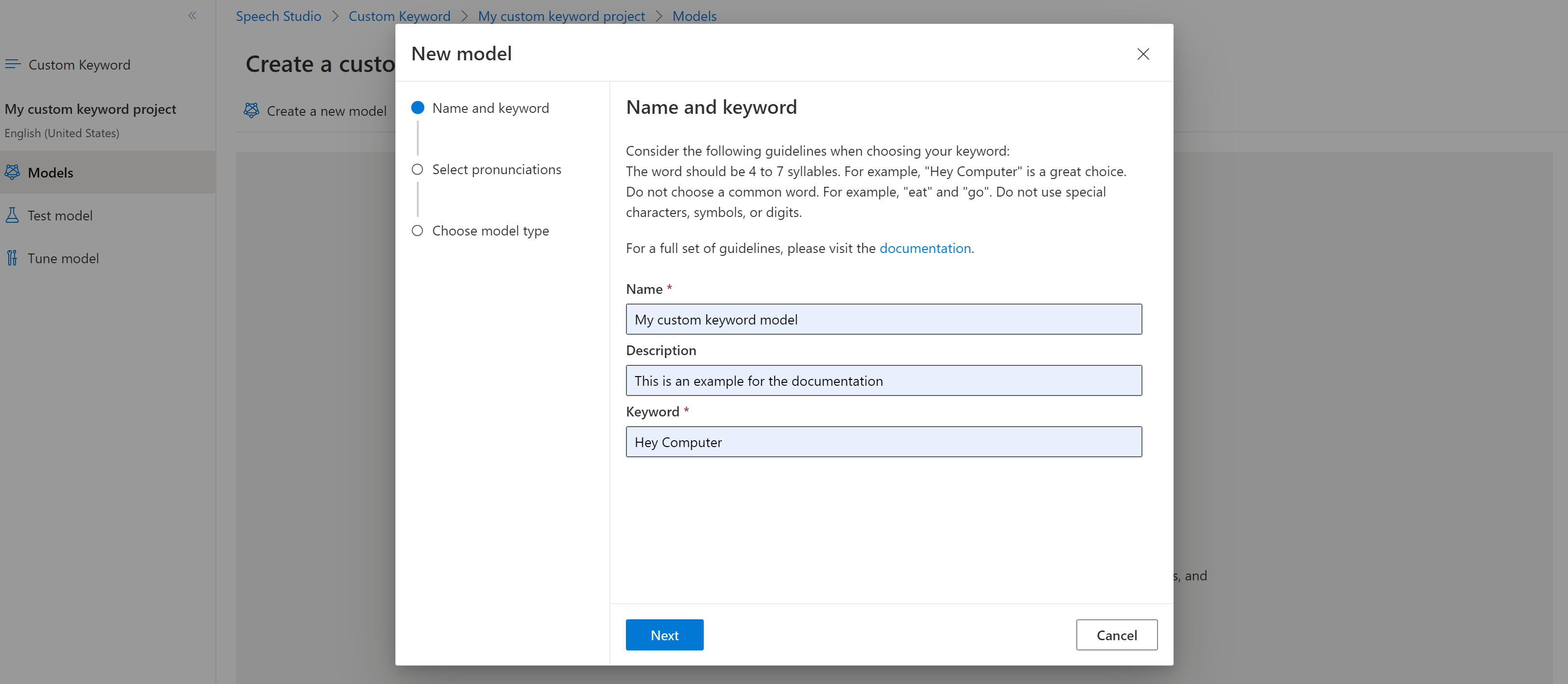
Portal membuat pengucapan kandidat untuk kata kunci Anda. Dengarkan setiap kandidat dengan memilih tombol putar dan lepaskan cek di samping pengucapan apa pun yang salah. Pilih semua pengucapan yang sesuai dengan bagaimana Anda mengharapkan pengguna Anda untuk mengatakan kata kunci dan kemudian pilih Berikutnya untuk mulai menghasilkan model kata kunci.

Pilih jenis model, lalu pilih Buat. Anda dapat melihat daftar wilayah yang mendukung jenis model Tingkat Lanjut dalam dokumentasi Dukungan wilayah pengenalan kata kunci.
Mungkin perlu waktu hingga 30 menit agar model dihasilkan. Daftar kata kunci berubah dari Pemrosesan menjadi Berhasil saat model selesai.
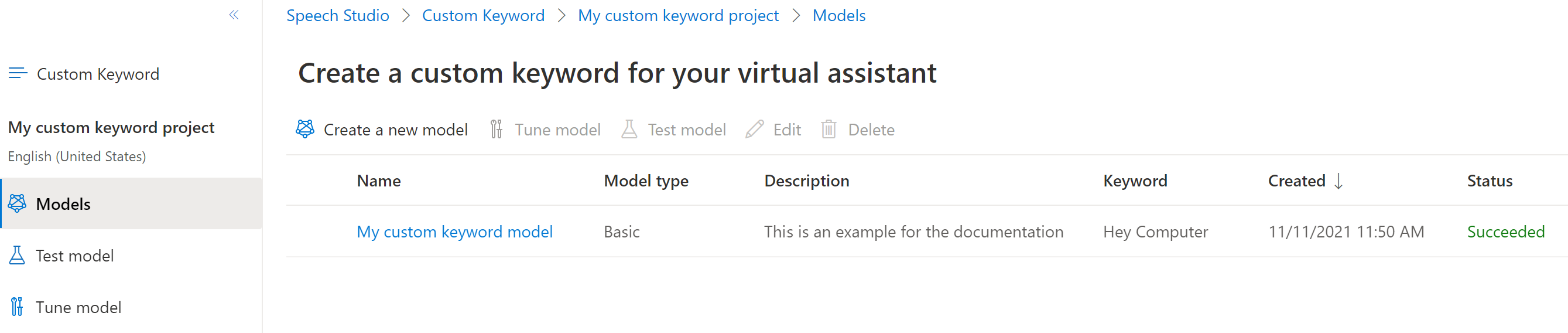
Dari menu yang dapat dilipat di sebelah kiri, pilih Setel untuk opsi untuk menyetel dan mengunduh model Anda. File yang diunduh adalah arsip
.zip. Ekstrak arsip, dan Anda melihat file dengan ekstensi.table. Anda menggunakan file.tabledengan SDK, jadi pastikan untuk mencatat jalurnya.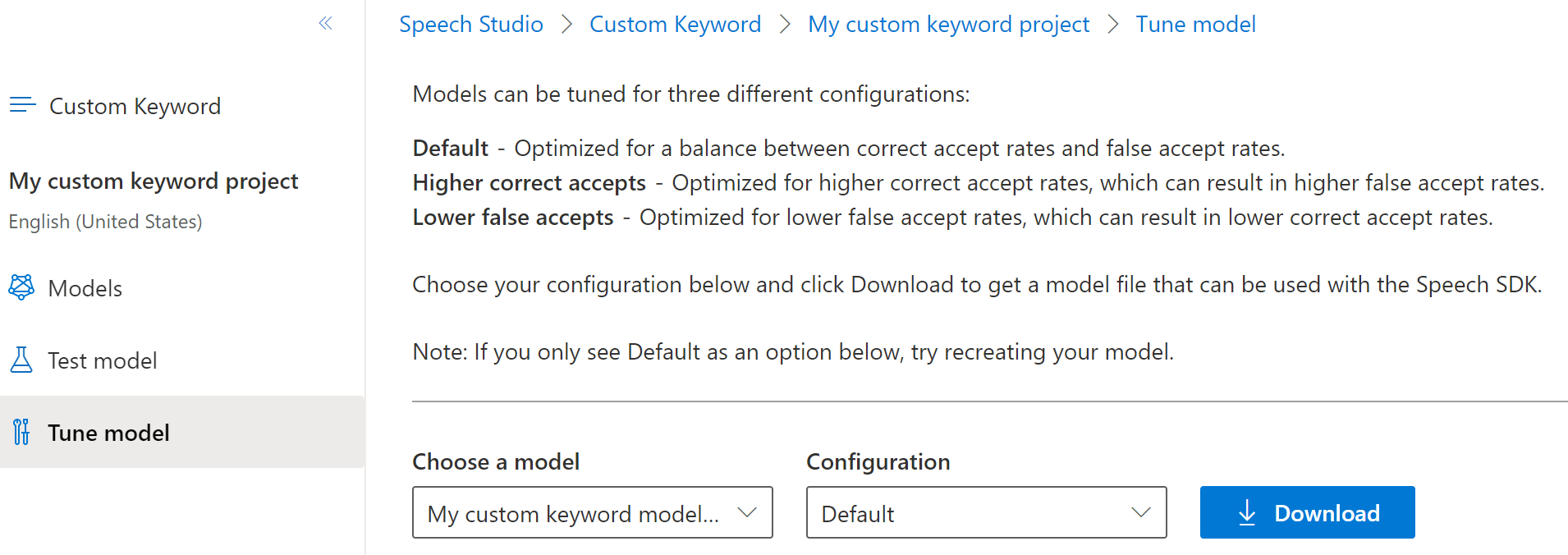
Gunakan model kata kunci dengan Speech SDK
Lihat dokumentasi referensi untuk menggunakan model Kata Kunci Kustom Anda dengan Go SDK.
Dokumentasi referensi | Sampel Tambahan pada GitHub
Speech SDK untuk Java memang mendukung pengenalan kata kunci, tetapi kami belum menyertakan panduan di sini. Silakan pilih bahasa pemrograman lain untuk memulai dan belajar tentang konsep, atau lihat referensi Java dan sampel yang ditautkan dari awal artikel ini.
Dokumentasi referensi | Paket (npm) | Sampel Tambahan pada kode sumber GitHub | Library
Speech SDK untuk JavaScript tidak mendukung pengenalan kata kunci. Silakan pilih bahasa pemrograman lain atau referensi JavaScript dan sampel yang ditautkan dari awal artikel ini.
Dokumentasi referensi | Paket (Unduh) | Sampel Tambahan pada GitHub
Dalam mulai cepat ini, Anda mempelajari dasar bekerja dengan kata kunci khusus. Kata kunci adalah kata atau frasa pendek, yang memungkinkan produk Anda diaktifkan dengan suara. Anda membuat model kata kunci di Speech Studio. Kemudian ekspor file model yang Anda gunakan dengan Speech SDK di aplikasi Anda.
Prasyarat
- Langganan Azure - Buat langganan gratis.
- Buat sumber daya Ucapan di portal Azure.
- Kunci dan wilayah sumber daya Ucapan Anda. Setelah sumber daya Azure Cognitive Service untuk Ucapan Anda disebarkan, pilih Buka sumber daya untuk melihat dan mengelola kunci. Untuk informasi selengkapnya tentang sumber daya layanan Azure AI, lihat Mendapatkan kunci untuk sumber daya Anda.
Membuat kata kunci di Speech Studio
Sebelum Anda dapat menggunakan kata kunci kustom, Anda harus membuat kata kunci menggunakan halaman Kata Kunci Kustom di Speech Studio. Setelah Anda memberikan kata kunci, itu menghasilkan file .table yang dapat Anda gunakan dengan Speech SDK.
Penting
Model kata kunci kustom, dan file .table yang dihasilkan, hanya dapat dibuat di Speech Studio.
Anda tidak dapat membuat kata kunci kustom dari SDK atau dengan panggilan REST.
Buka Speech Studio dan Masuk. Jika Anda tidak memiliki langganan ucapan, buka Membuat Layanan Ucapan.
Di halaman Kata Kunci Kustom, pilih Buat proyek baru.
Masukkan Nama, Deskripsi,dan Bahasa untuk proyek kata kunci kustom Anda. Anda hanya dapat memilih satu bahasa per proyek, dan dukungan saat ini terbatas pada bahasa Inggris (Amerika Serikat) dan Tiongkok (Mandarin, Sederhana).
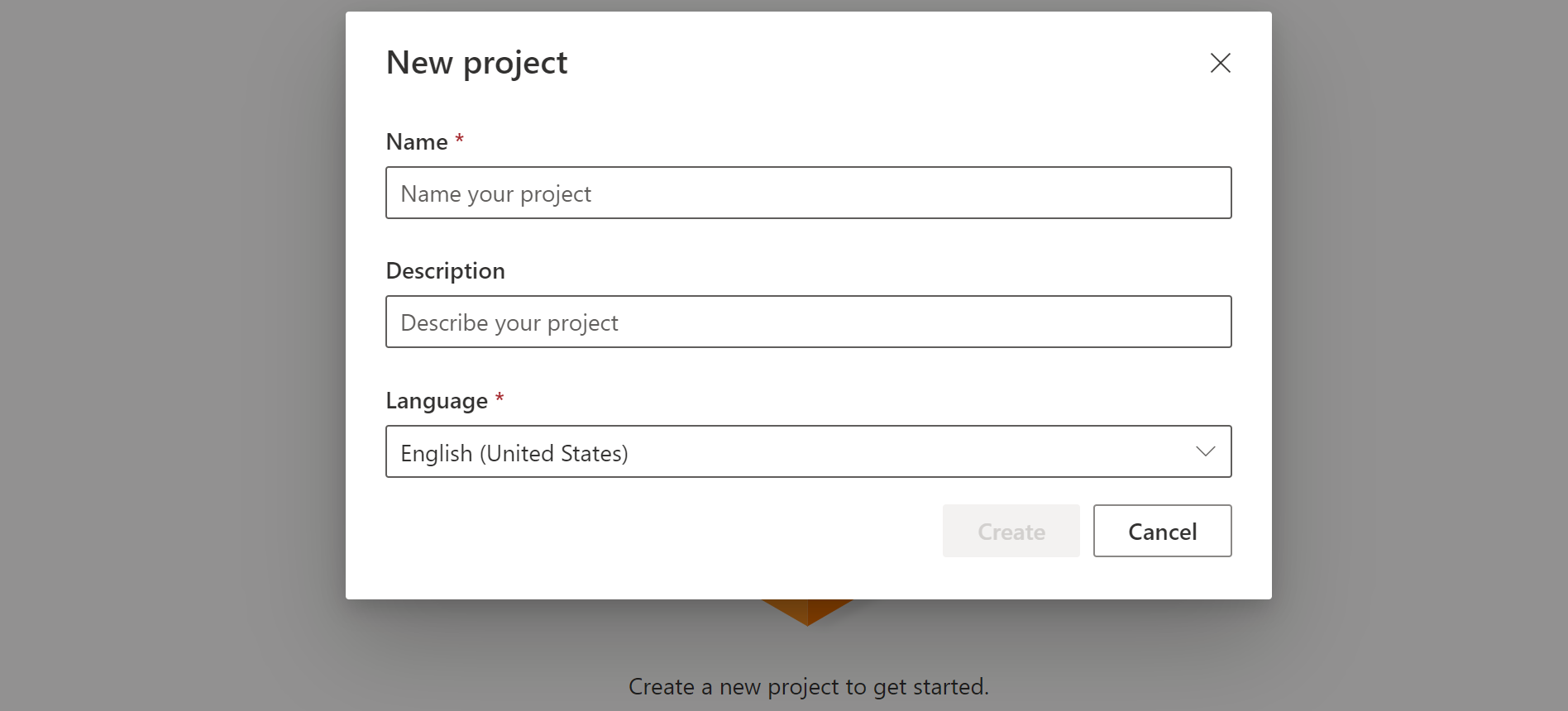
Pilih nama proyek Anda dari daftar.
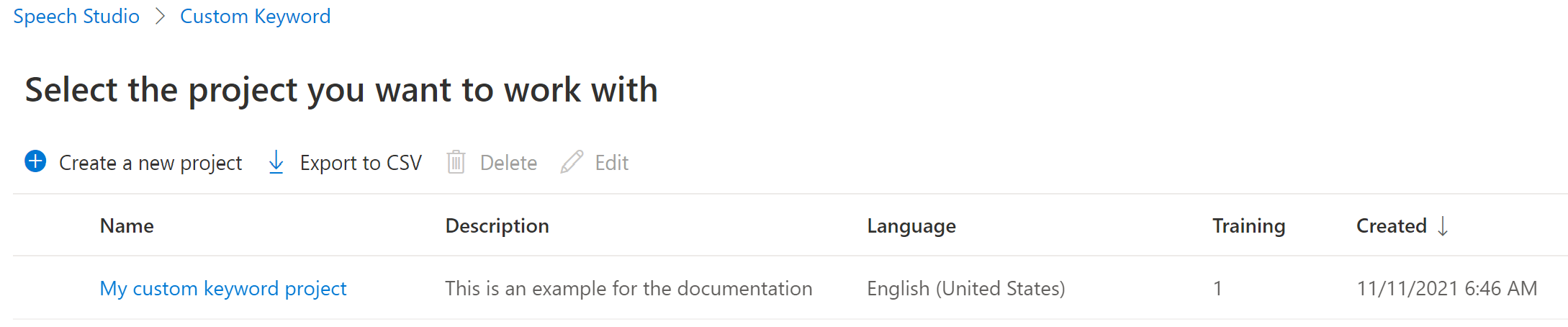
Untuk membuat kata kunci khusus untuk asisten virtual Anda, pilih Buat model baru.
Masukkan Nama untuk model, Deskripsi, dan Kata Kunci pilihan Anda, lalu pilih Berikutnya. Lihat panduan dalam memilih kata kunci yang efektif.
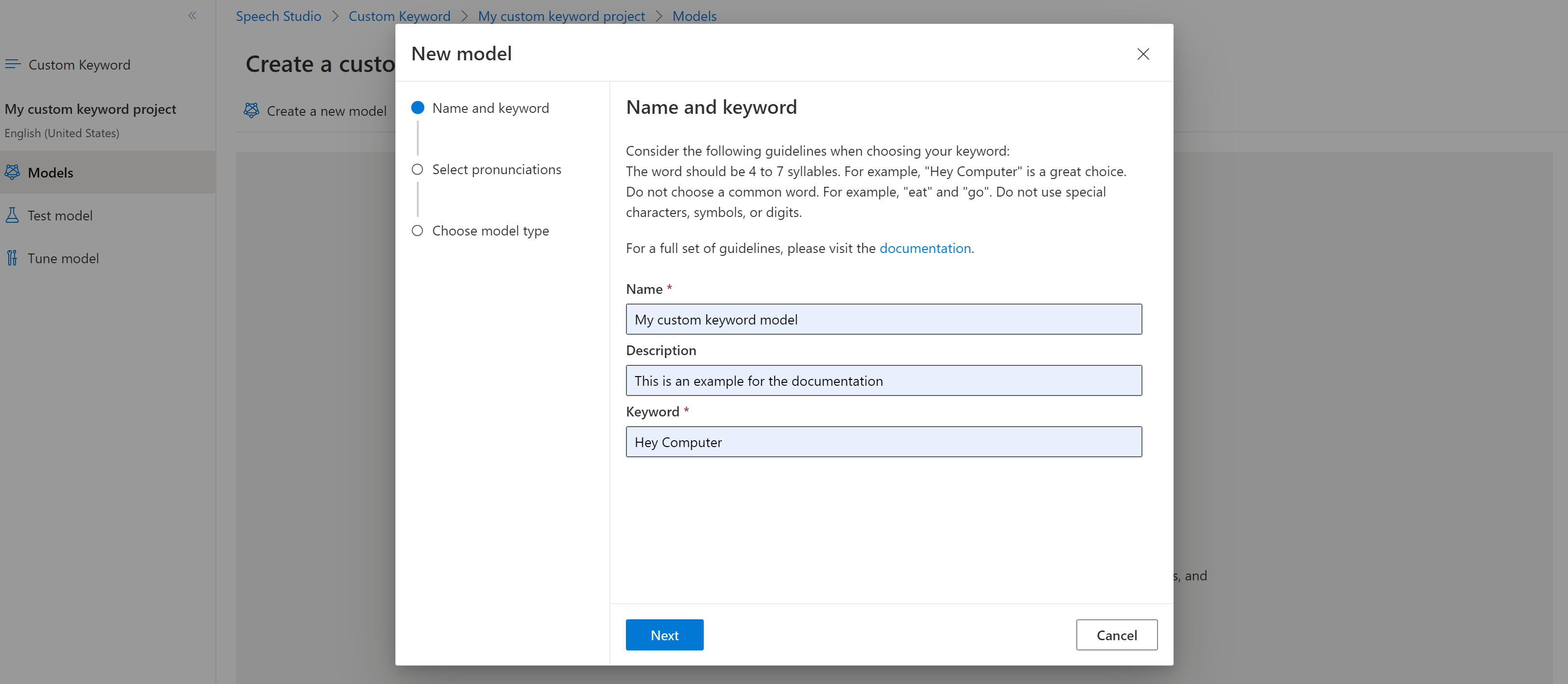
Portal membuat pengucapan kandidat untuk kata kunci Anda. Dengarkan setiap kandidat dengan memilih tombol putar dan lepaskan cek di samping pengucapan apa pun yang salah. Pilih semua pengucapan yang sesuai dengan bagaimana Anda mengharapkan pengguna Anda untuk mengatakan kata kunci dan kemudian pilih Berikutnya untuk mulai menghasilkan model kata kunci.

Pilih jenis model, lalu pilih Buat. Anda dapat melihat daftar wilayah yang mendukung jenis model Tingkat Lanjut dalam dokumentasi Dukungan wilayah pengenalan kata kunci.
Mungkin perlu waktu hingga 30 menit agar model dihasilkan. Daftar kata kunci berubah dari Pemrosesan menjadi Berhasil saat model selesai.
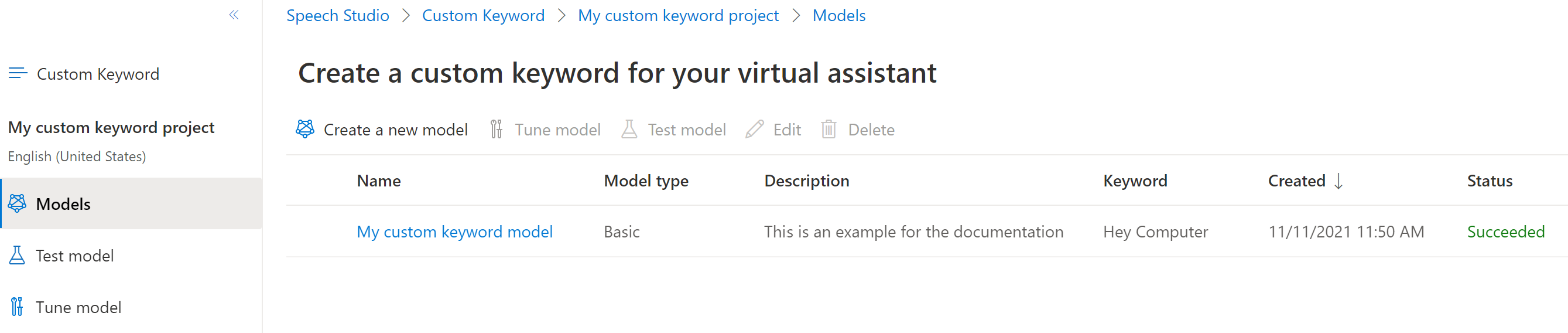
Dari menu yang dapat dilipat di sebelah kiri, pilih Setel untuk opsi untuk menyetel dan mengunduh model Anda. File yang diunduh adalah arsip
.zip. Ekstrak arsip, dan Anda melihat file dengan ekstensi.table. Anda menggunakan file.tabledengan SDK, jadi pastikan untuk mencatat jalurnya.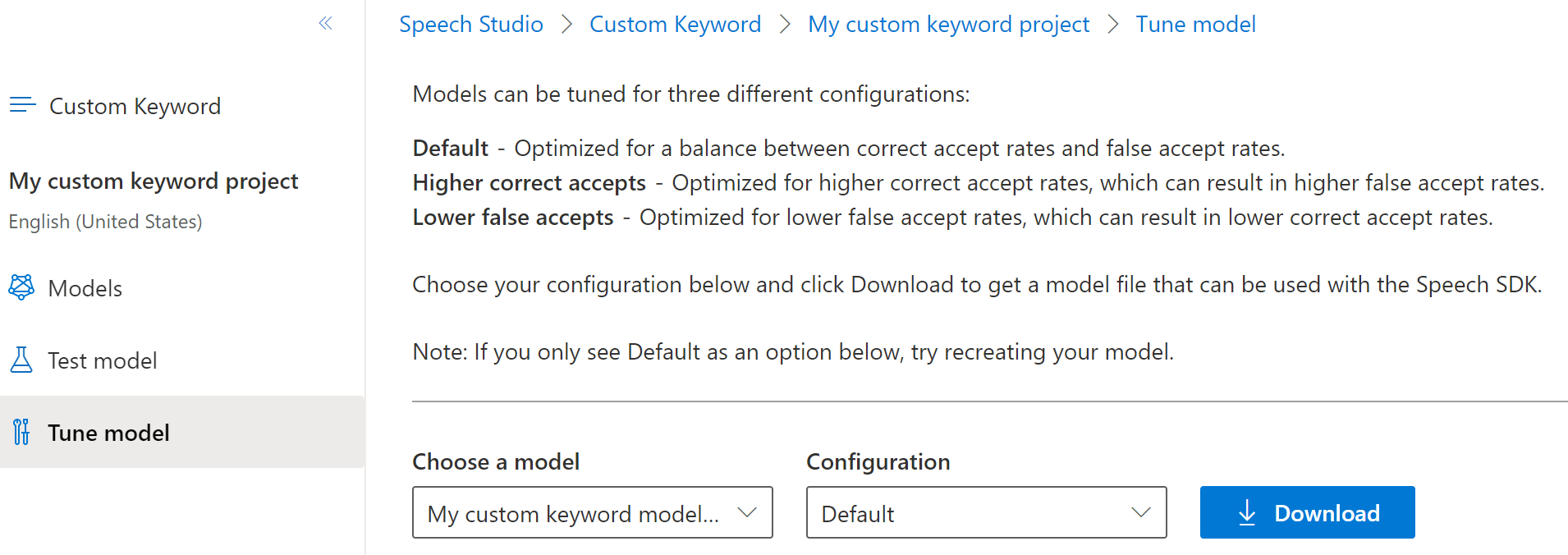
Gunakan model kata kunci dengan Speech SDK
Lihat sampel di GitHub untuk menggunakan model Kata Kunci Kustom Anda dengan SDK C Objektif.
Dokumentasi referensi | Paket (Unduh) | Sampel Tambahan pada GitHub
Dalam mulai cepat ini, Anda mempelajari dasar bekerja dengan kata kunci khusus. Kata kunci adalah kata atau frasa pendek, yang memungkinkan produk Anda diaktifkan dengan suara. Anda membuat model kata kunci di Speech Studio. Kemudian ekspor file model yang Anda gunakan dengan Speech SDK di aplikasi Anda.
Prasyarat
- Langganan Azure - Buat langganan gratis.
- Buat sumber daya Ucapan di portal Azure.
- Kunci dan wilayah sumber daya Ucapan Anda. Setelah sumber daya Azure Cognitive Service untuk Ucapan Anda disebarkan, pilih Buka sumber daya untuk melihat dan mengelola kunci. Untuk informasi selengkapnya tentang sumber daya layanan Azure AI, lihat Mendapatkan kunci untuk sumber daya Anda.
Membuat kata kunci di Speech Studio
Sebelum Anda dapat menggunakan kata kunci kustom, Anda harus membuat kata kunci menggunakan halaman Kata Kunci Kustom di Speech Studio. Setelah Anda memberikan kata kunci, itu menghasilkan file .table yang dapat Anda gunakan dengan Speech SDK.
Penting
Model kata kunci kustom, dan file .table yang dihasilkan, hanya dapat dibuat di Speech Studio.
Anda tidak dapat membuat kata kunci kustom dari SDK atau dengan panggilan REST.
Buka Speech Studio dan Masuk. Jika Anda tidak memiliki langganan ucapan, buka Membuat Layanan Ucapan.
Di halaman Kata Kunci Kustom, pilih Buat proyek baru.
Masukkan Nama, Deskripsi,dan Bahasa untuk proyek kata kunci kustom Anda. Anda hanya dapat memilih satu bahasa per proyek, dan dukungan saat ini terbatas pada bahasa Inggris (Amerika Serikat) dan Tiongkok (Mandarin, Sederhana).
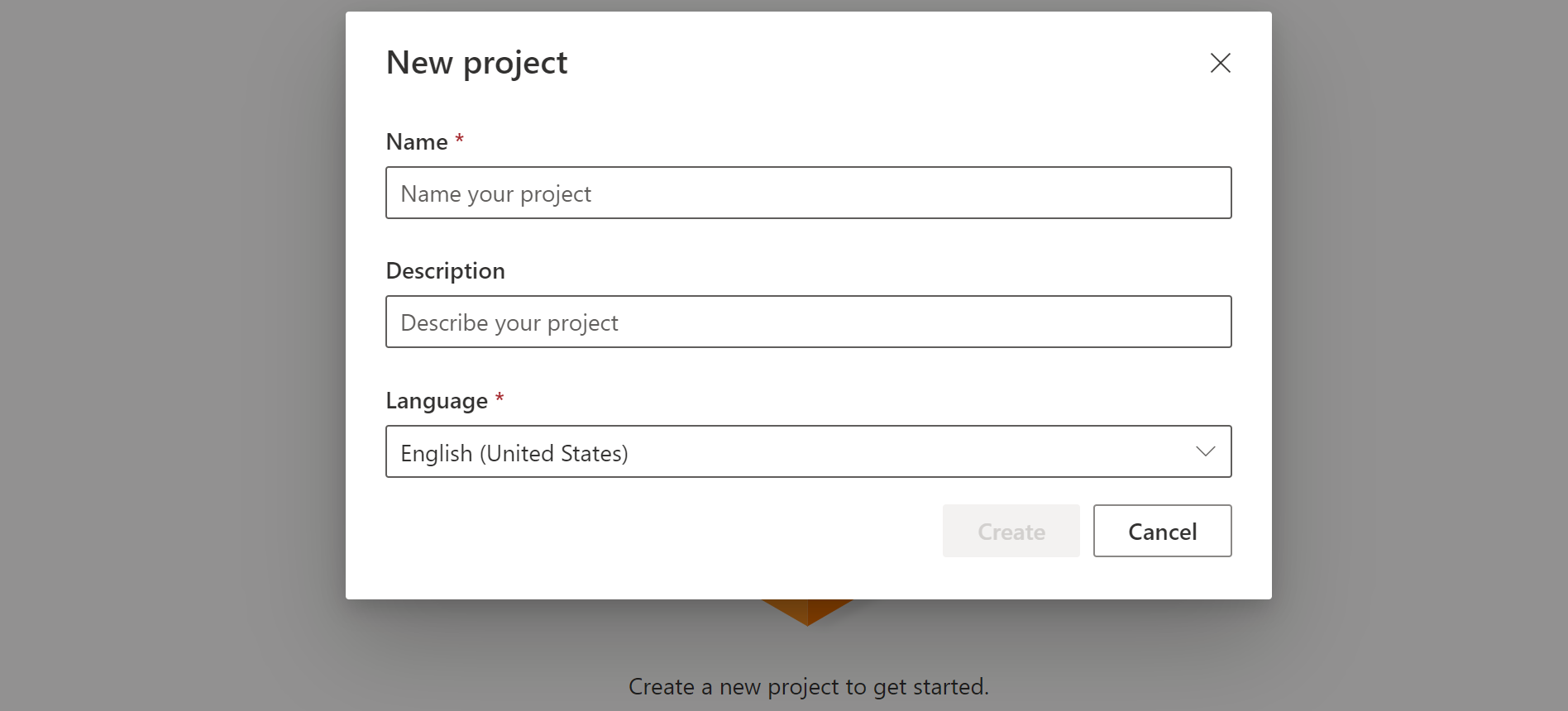
Pilih nama proyek Anda dari daftar.
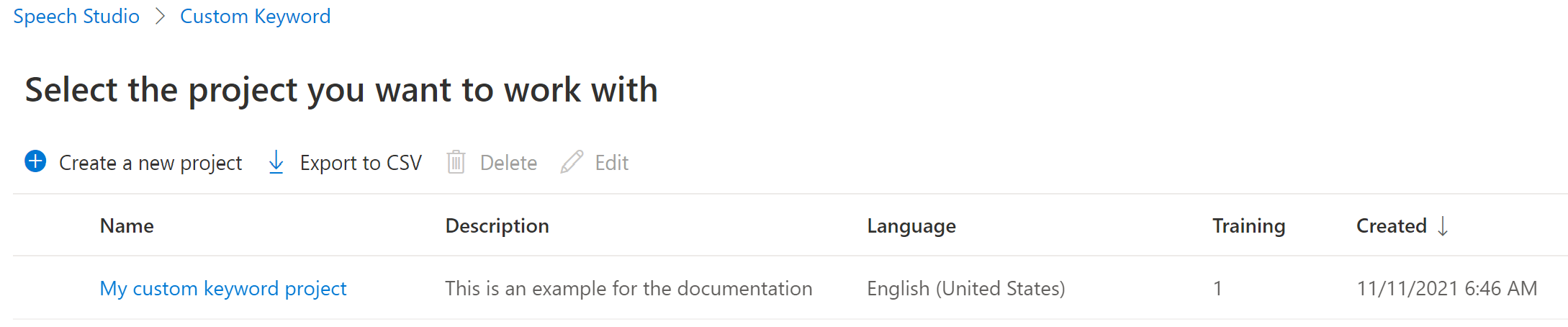
Untuk membuat kata kunci khusus untuk asisten virtual Anda, pilih Buat model baru.
Masukkan Nama untuk model, Deskripsi, dan Kata Kunci pilihan Anda, lalu pilih Berikutnya. Lihat panduan dalam memilih kata kunci yang efektif.
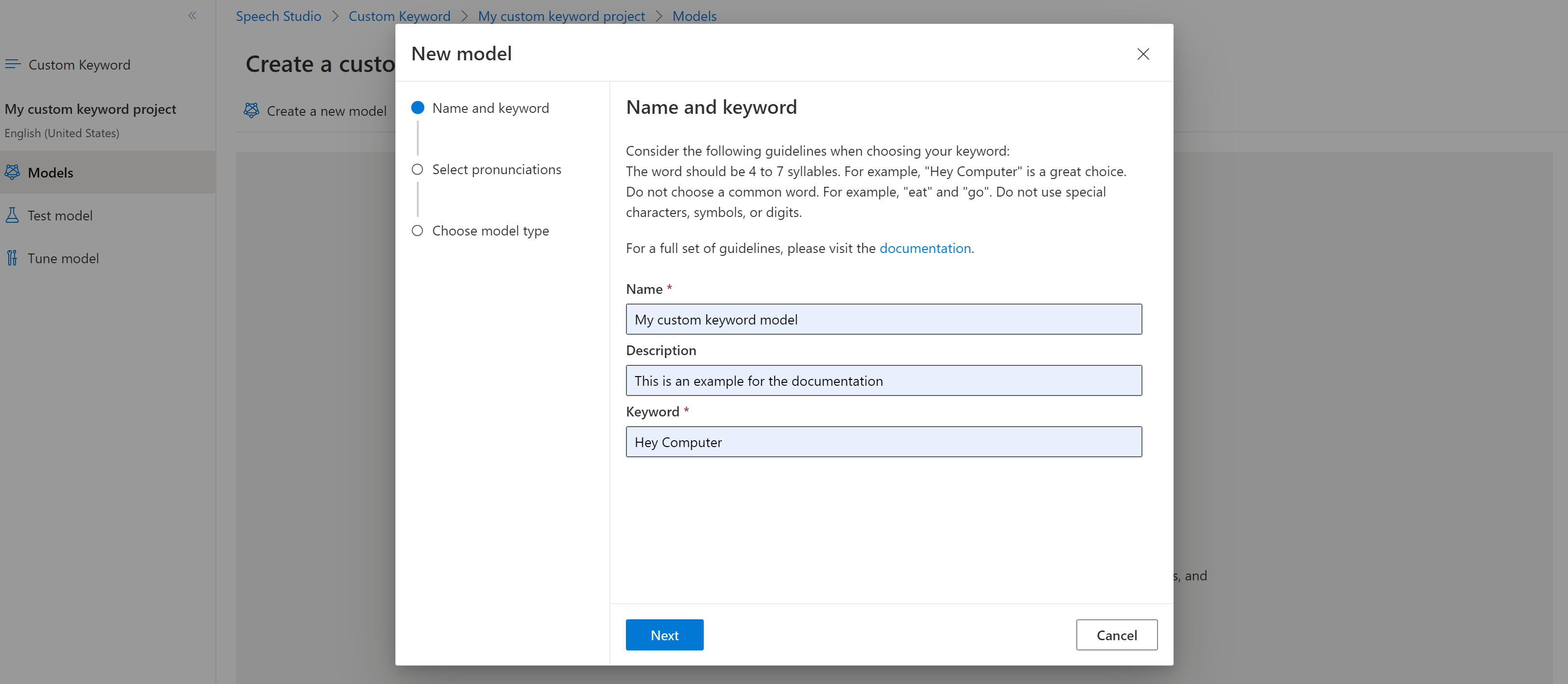
Portal membuat pengucapan kandidat untuk kata kunci Anda. Dengarkan setiap kandidat dengan memilih tombol putar dan lepaskan cek di samping pengucapan apa pun yang salah. Pilih semua pengucapan yang sesuai dengan bagaimana Anda mengharapkan pengguna Anda untuk mengatakan kata kunci dan kemudian pilih Berikutnya untuk mulai menghasilkan model kata kunci.

Pilih jenis model, lalu pilih Buat. Anda dapat melihat daftar wilayah yang mendukung jenis model Tingkat Lanjut dalam dokumentasi Dukungan wilayah pengenalan kata kunci.
Mungkin perlu waktu hingga 30 menit agar model dihasilkan. Daftar kata kunci berubah dari Pemrosesan menjadi Berhasil saat model selesai.
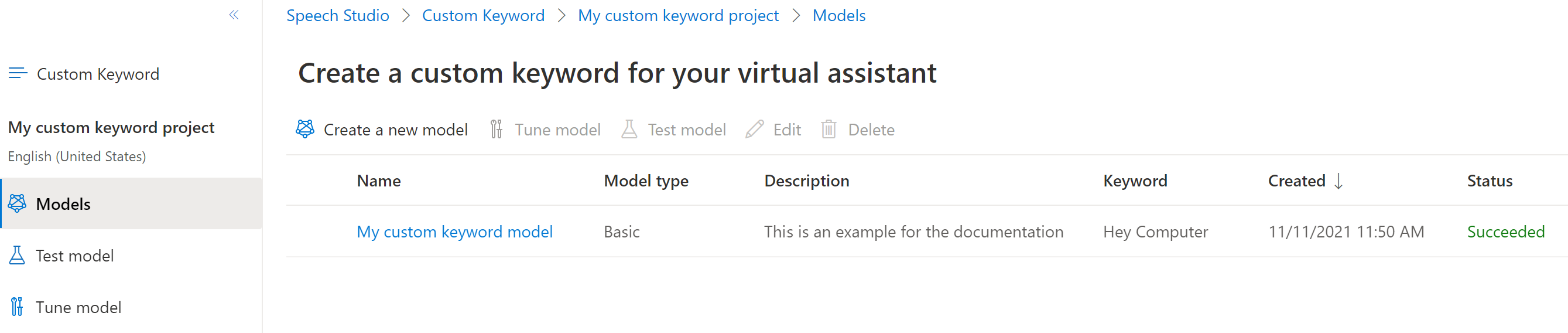
Dari menu yang dapat dilipat di sebelah kiri, pilih Setel untuk opsi untuk menyetel dan mengunduh model Anda. File yang diunduh adalah arsip
.zip. Ekstrak arsip, dan Anda melihat file dengan ekstensi.table. Anda menggunakan file.tabledengan SDK, jadi pastikan untuk mencatat jalurnya.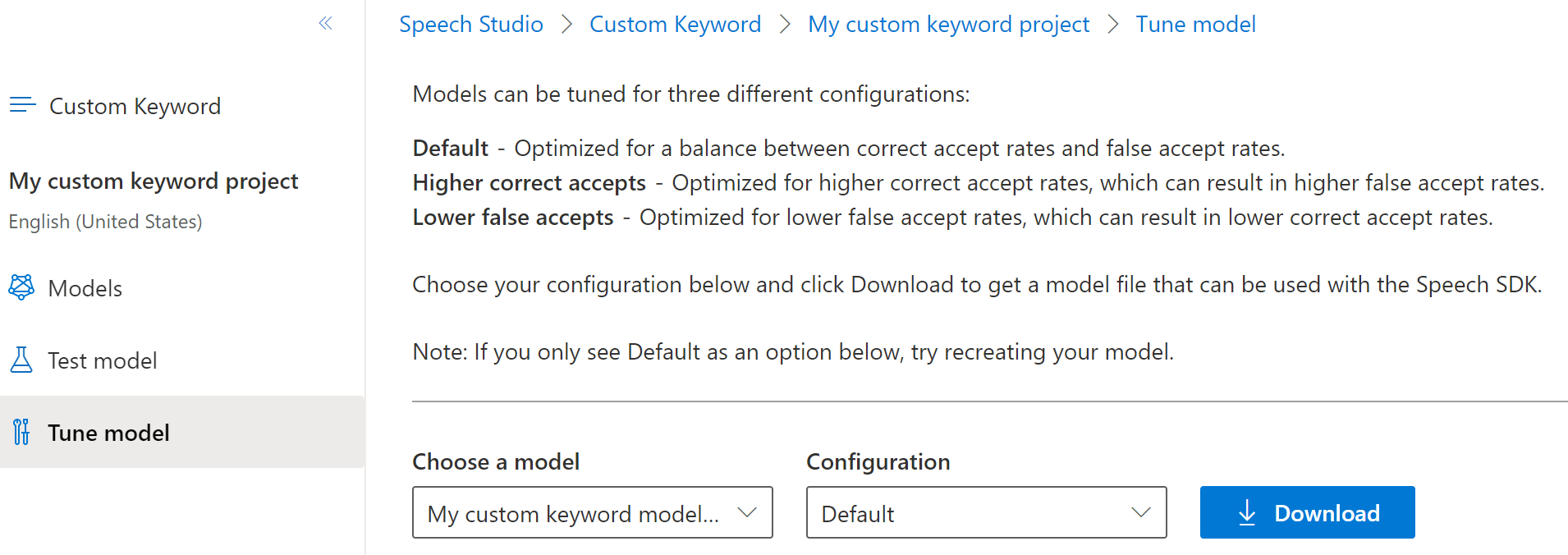
Gunakan model kata kunci dengan Speech SDK
Lihat sampel di GitHub untuk menggunakan model Kata Kunci Kustom Anda dengan SDK C Objektif. Meskipun saat ini kami tidak memiliki sampel Swift untuk paritas, konsepnya serupa.
Dokumentasi referensi | Paket (PyPi) | Sampel Tambahan pada GitHub
Dalam mulai cepat ini, Anda mempelajari dasar bekerja dengan kata kunci khusus. Kata kunci adalah kata atau frasa pendek, yang memungkinkan produk Anda diaktifkan dengan suara. Anda membuat model kata kunci di Speech Studio. Kemudian ekspor file model yang Anda gunakan dengan Speech SDK di aplikasi Anda.
Prasyarat
- Langganan Azure - Buat langganan gratis.
- Buat sumber daya Ucapan di portal Azure.
- Kunci dan wilayah sumber daya Ucapan Anda. Setelah sumber daya Azure Cognitive Service untuk Ucapan Anda disebarkan, pilih Buka sumber daya untuk melihat dan mengelola kunci. Untuk informasi selengkapnya tentang sumber daya layanan Azure AI, lihat Mendapatkan kunci untuk sumber daya Anda.
Membuat kata kunci di Speech Studio
Sebelum Anda dapat menggunakan kata kunci kustom, Anda harus membuat kata kunci menggunakan halaman Kata Kunci Kustom di Speech Studio. Setelah Anda memberikan kata kunci, itu menghasilkan file .table yang dapat Anda gunakan dengan Speech SDK.
Penting
Model kata kunci kustom, dan file .table yang dihasilkan, hanya dapat dibuat di Speech Studio.
Anda tidak dapat membuat kata kunci kustom dari SDK atau dengan panggilan REST.
Buka Speech Studio dan Masuk. Jika Anda tidak memiliki langganan ucapan, buka Membuat Layanan Ucapan.
Di halaman Kata Kunci Kustom, pilih Buat proyek baru.
Masukkan Nama, Deskripsi,dan Bahasa untuk proyek kata kunci kustom Anda. Anda hanya dapat memilih satu bahasa per proyek, dan dukungan saat ini terbatas pada bahasa Inggris (Amerika Serikat) dan Tiongkok (Mandarin, Sederhana).
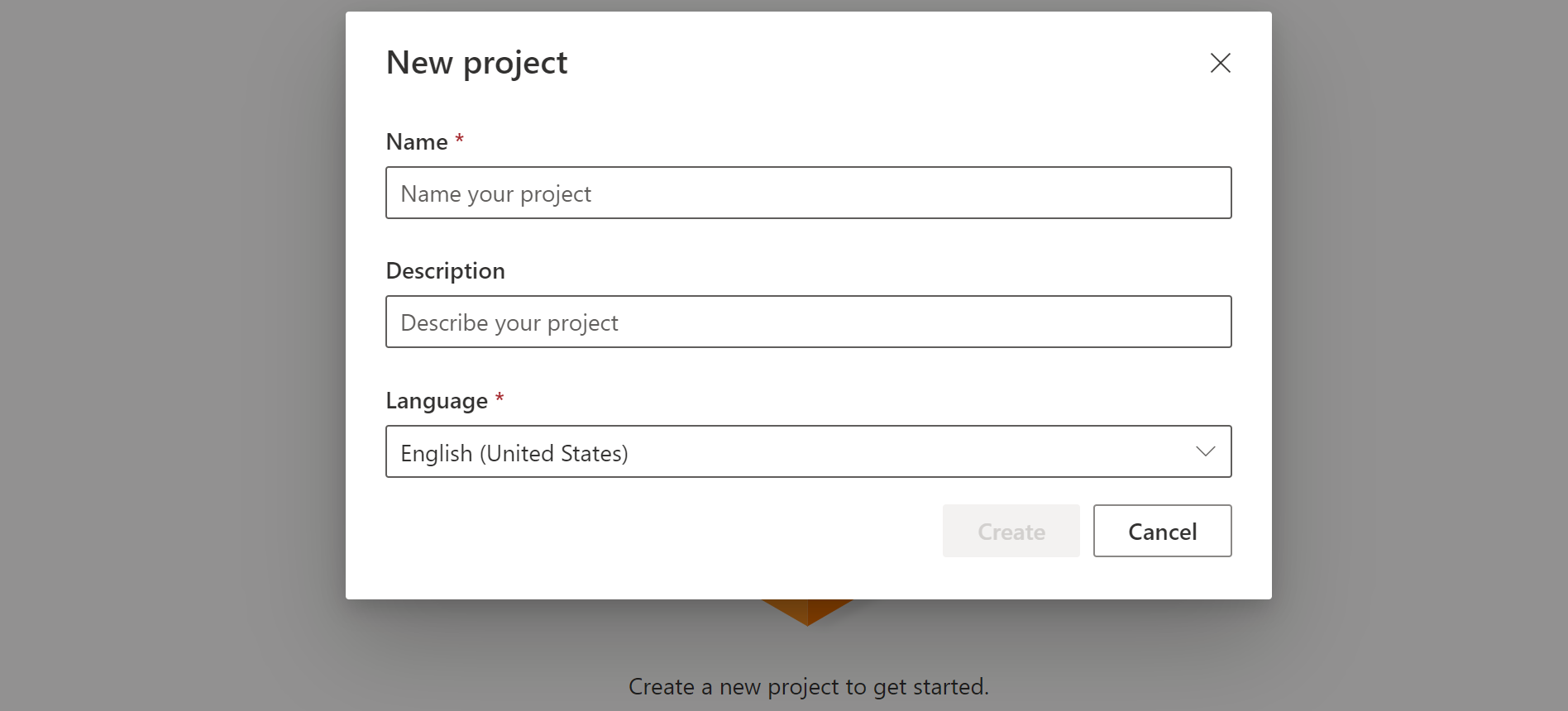
Pilih nama proyek Anda dari daftar.
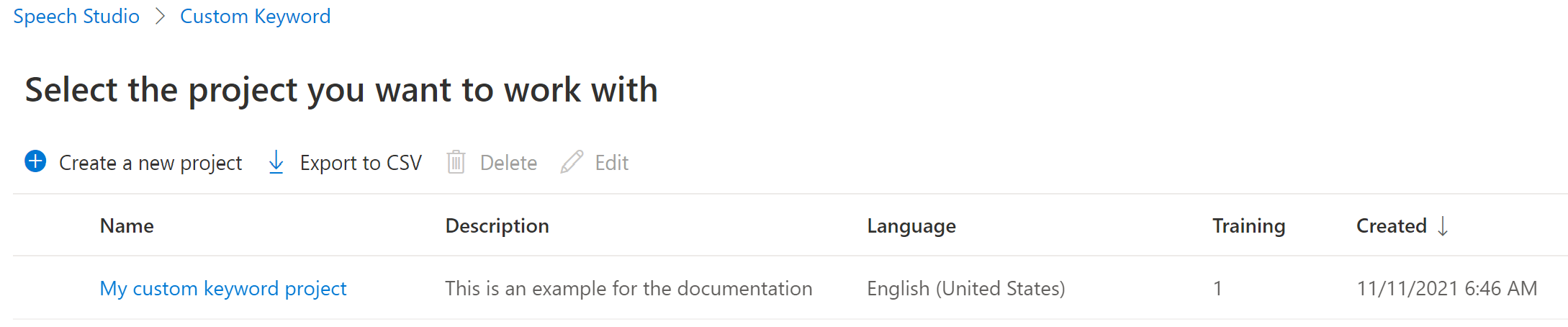
Untuk membuat kata kunci khusus untuk asisten virtual Anda, pilih Buat model baru.
Masukkan Nama untuk model, Deskripsi, dan Kata Kunci pilihan Anda, lalu pilih Berikutnya. Lihat panduan dalam memilih kata kunci yang efektif.
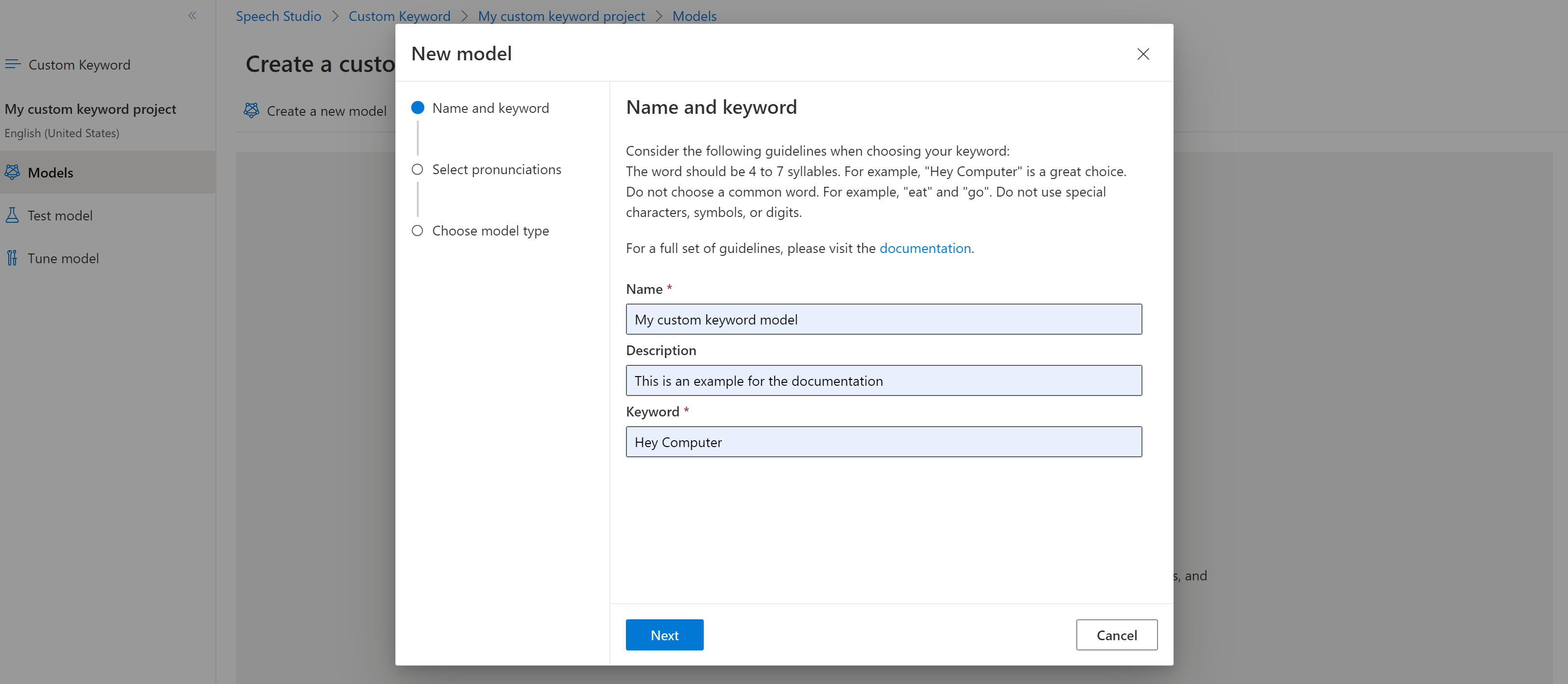
Portal membuat pengucapan kandidat untuk kata kunci Anda. Dengarkan setiap kandidat dengan memilih tombol putar dan lepaskan cek di samping pengucapan apa pun yang salah. Pilih semua pengucapan yang sesuai dengan bagaimana Anda mengharapkan pengguna Anda untuk mengatakan kata kunci dan kemudian pilih Berikutnya untuk mulai menghasilkan model kata kunci.

Pilih jenis model, lalu pilih Buat. Anda dapat melihat daftar wilayah yang mendukung jenis model Tingkat Lanjut dalam dokumentasi Dukungan wilayah pengenalan kata kunci.
Mungkin perlu waktu hingga 30 menit agar model dihasilkan. Daftar kata kunci berubah dari Pemrosesan menjadi Berhasil saat model selesai.
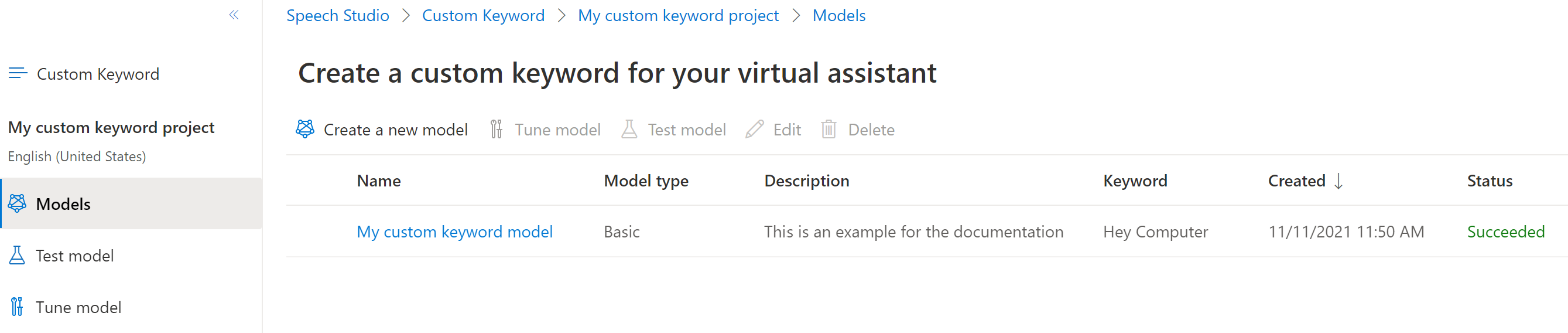
Dari menu yang dapat dilipat di sebelah kiri, pilih Setel untuk opsi untuk menyetel dan mengunduh model Anda. File yang diunduh adalah arsip
.zip. Ekstrak arsip, dan Anda melihat file dengan ekstensi.table. Anda menggunakan file.tabledengan SDK, jadi pastikan untuk mencatat jalurnya.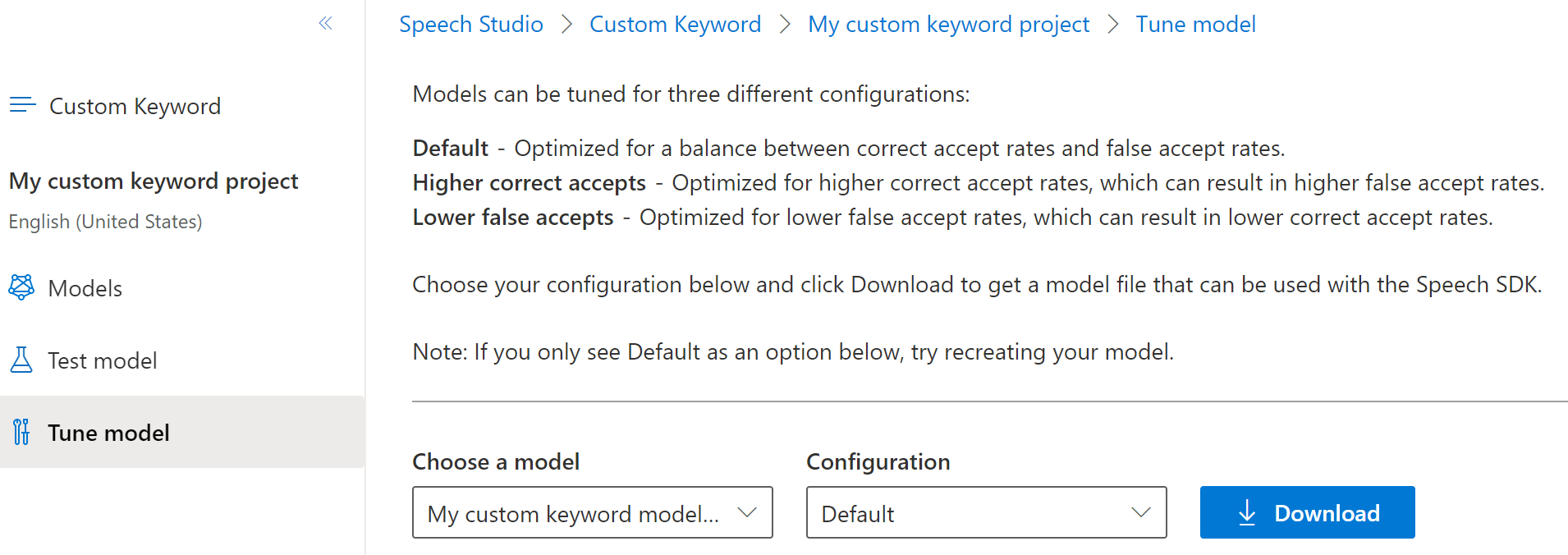
Gunakan model kata kunci dengan Speech SDK
Lihat sampel di GitHub untuk menggunakan model Kata Kunci Kustom Anda dengan SDK Phyton.
Ucapan ke teks REST API referensi | Ucapan ke teks REST API untuk referensi | audio singkat Sampel Tambahan di GitHub
REST API Ucapan ke teks tidak mendukung pengenalan kata kunci. Pilih bahasa pemrograman lain atau referensi dan sampel yang ditautkan dari awal artikel ini.
Speech CLI memang mendukung pengenalan kata kunci, tetapi kami belum menyertakan panduan di sini. Silakan pilih bahasa pemrograman lain untuk memulai dan belajar tentang konsep.